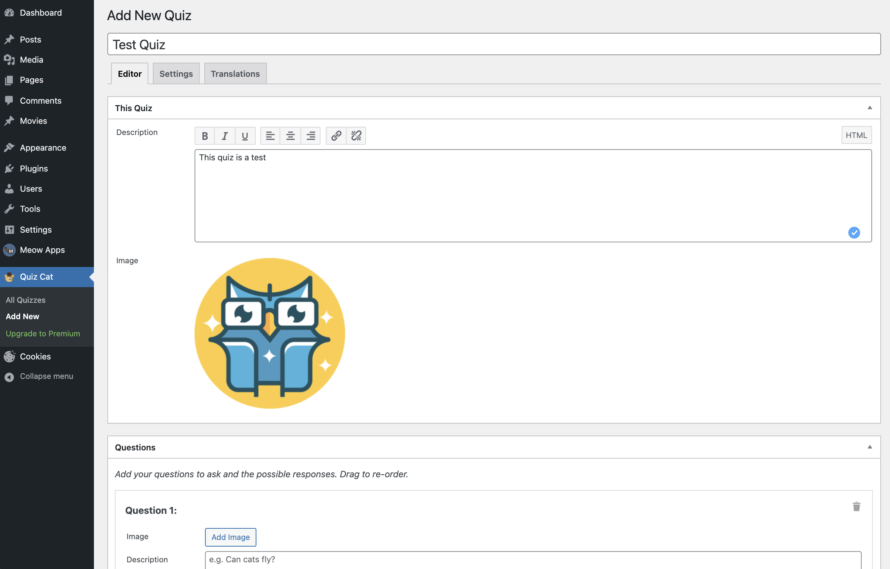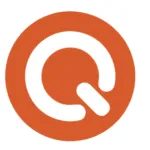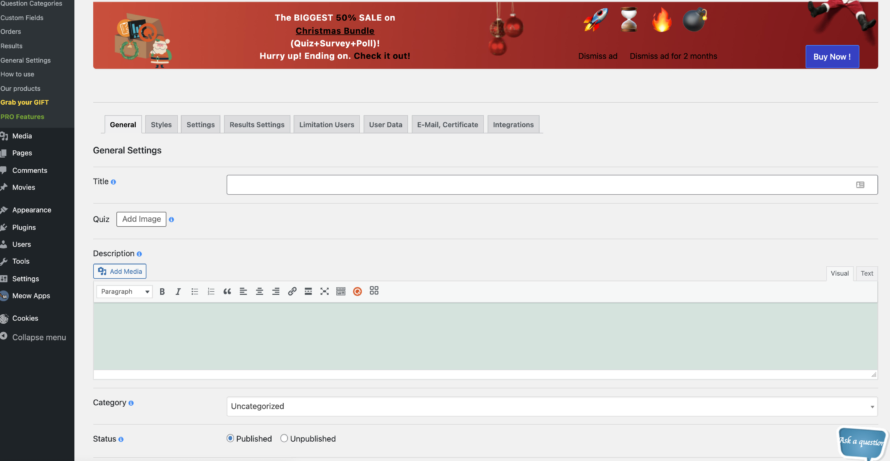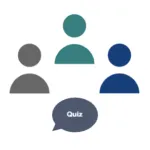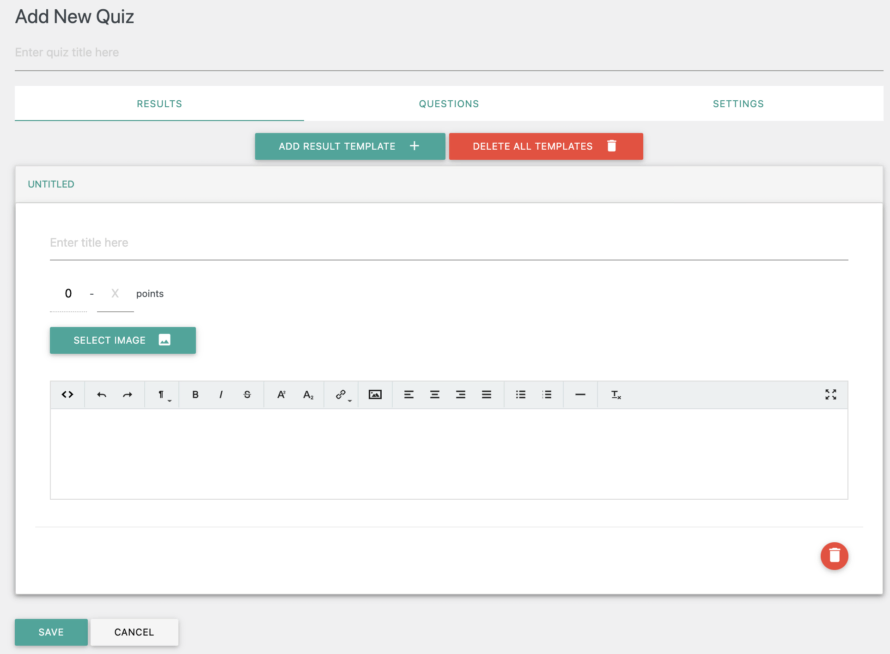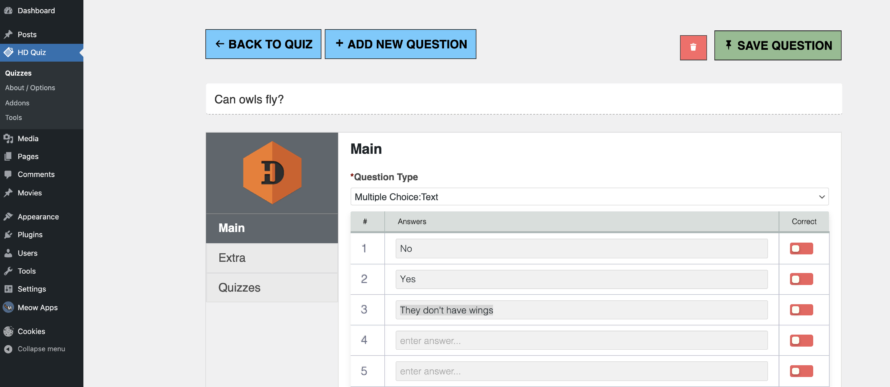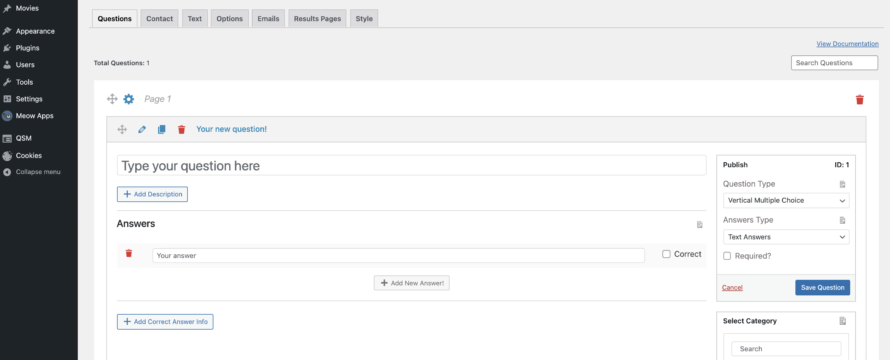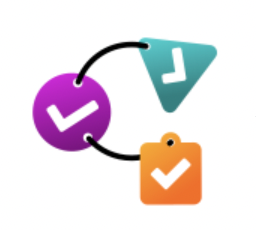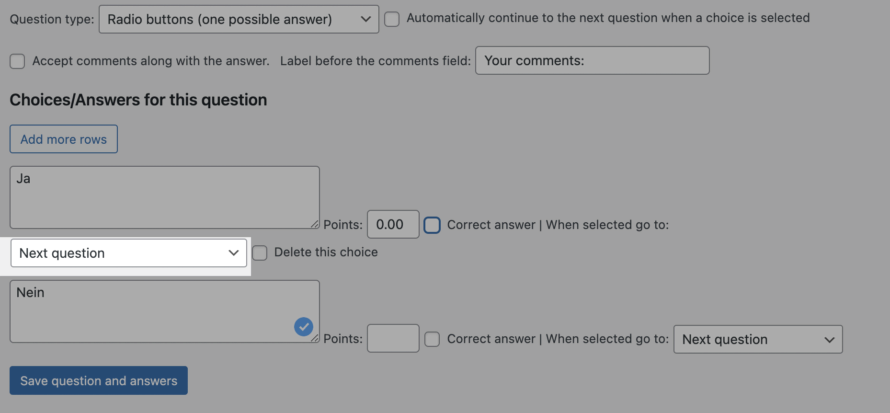Ein bisschen Spaß muss sein! Was spricht eigentlich dagegen, zur Abwechslung ein Quiz in die eigene WordPress-Website einzubauen, um ein bisschen faden Text aufzupeppen und die Besucher zur Interaktion zu animieren? Richtig: nichts!
Finden wir genauso! Daher stellen wir dir in diesem Artikel WordPress-Plugins für den schmalen Taler vor, mithilfe denen du kinderleicht ein individuelles Quiz für deine Website erstellen kannst.
Vorteile eines Quiz in deiner WordPress-Website
Abgesehen vom bereits erwähnten Entertainment-Faktor hat ein Quiz weitere Vorteile für dich als Website-Betreiber. So kannst du beispielsweise die Besucher-Interaktion pushen und im besten Fall die Beliebtheit deiner Website steigern.
Abhängig davon, wer deine Zielgruppe ist, kannst du auch gezielt Wissen abfragen und im Zuge dessen vertiefen. Auch Gewinne lassen sich super mit einem Quiz verbinden, um zusätzliche Anreize für eine Interaktion zu schaffen.
Oder einfach mal was Lustiges für den nächsten Online-Teamabend 🥳
Quiz Cat
Kosten: kostenlose Basis-Version
Quiz Cat ist ein sehr einfach aufgebautes Quiz-Plugin und überzeugt daher auch mit einer intuitiven Bedienbarkeit – und das, obwohl das Katzen-Plugin bis dato noch nicht in deutscher Sprache verfügbar ist. Jedoch kannst du einzelne Einträge unter dem Reiter Translations problemlos übersetzen.
Was bietet dir Quiz Cat?
Du kannst ganz einfach und unkompliziert Wissenstests, Trivia-Quizze oder auch Persönlichkeitsquizze erstellen. Somit hast du einige Möglichkeiten, die Engagement-Rate und Verweildauer auf deiner Website zu erhöhen. In der kostenpflichtigen Premium-Version stehen dir sogar noch weitere Quiz-Typen zu Verfügung.
Weiterhin verspricht das WordPress Quiz-Plugin, die Ladezeit deiner Website nicht maßgeblich zu beeinflussen, da es ein "schnelles und leichtes" Plugin ist.
Du kannst jede erstellte Umfrage spielend einfach mithilfe generierter Shortcodes beliebig auf deiner Website platzieren.
Nach der Installation findest du die Quiz-Katze links in deinem Menü, gut sichtbar aufgrund des hervorstechenden Katzen-Logos. Über einen Klick auf Add New kannst du ein neues Quiz hinzufügen. Theoretisch hast du hier die Wahl zwischen drei verschiedenen Quiz-Arten. In der kostenlosen Version steht dir allerdings nur das Multiple-Choice-Quiz zur Verfügung.
Die Einstellungen des Multiple-Choice-Quiz setzen sich aus drei Reitern zusammen: Editor, Settings, Translations. Also wie zuvor erwähnt, einfach einzurichten 😉 Alle Änderungen kannst du dir jederzeit in einer Vorschau anschauen.
Leider gibts es in der Basis-Version keine Quiz-Analyse und auch einige Integrationen, wie die Facebook-Pixel-Integration, sind nicht vorhanden. Daher eignet sich das Plugin in der kostenlosen Version eher für den einfachen Gebrauch.
Editor
Hier kannst du deiner Kreativität freien Lauf lassen. Du kannst zusätzlich zu der Frage und den beliebig vielen Antworten auch Bilder und Beschreibungen hinzufügen.
Einstellungen
In den Einstellungen findest du unter anderem den Shortcode mit der jeweiligen Quiz-ID (z.B. [quiz-cat id="48"]). Diesen kannst du einfach kopieren und dort einfügen, wo du das Quiz auf deiner Website platzieren möchtest.
Translations
Wie bereits erwähnt, kannst du unter diesem Reiter einzelne Textbausteine in eine beliebige Sprache übersetzen, sodass du die Sprache des Quiz wunderbar an die deiner Website anpassen kannst.
Quiz Maker
Kosten: kostenlose Basis-Version
Eine gute Alternative zu Quiz Cat ist das Plugin Quiz-Maker. Das wird bereits anhand der Auswahl an Quiz-Typen in der Basis-Version sichtbar. Du hast die Wahl zwischen:
- Radio (Multiple-Choice-Antworten)
- Checkbox
- Dropdown
- Text (Antwort in Textform)
- Short Text (Antwort in kurzer Textform)
- Number (Antwort in Form einer Nummer)
- Date (Antwort muss in Form eines Datums erfolgen)
Was grundsätzlich ein wenig an dem Plugin stört, ist, dass es etwas überladen wirkt. In der kostenlosen Version wird der Nutzer praktisch überall mit Werbebannern bombardiert. Das Plugin wurde größtenteils auf Deutsch übersetzt – allerdings nicht an allen Stellen.
Auf der Übersichtsseite des Quiz-Plugins kannst du unter Quizzes > Neue hinzufügen ein neues Quiz erstellen. Ein Beispiel-Quiz ist standardmäßig bereits installiert, sodass du dir anhand dessen auch anschauen kannst, wie so ein Quiz aussehen könnte. Abgesehen davon wird hier auch der jeweilige Shortcode aufgelistet, um das Quiz beliebig auf deiner WordPress-Website einzubauen.
Spätestens, wenn du ein neues Quiz erstellst, wird dir bestimmt klar, weshalb das Plugin umfangreicher ist, als sein Konkurrent Quiz Cat. Hier kannst du dein Quizz-Träumen freien Lauf lassen!
Neben dem Festlegen der Fragen und Antwort-Möglichkeiten gibt es eine Vielzahl an Extra-Einstellungen. So zum Beispiel:
- Style des Quiz
- Antwort-Ansicht
- Resultat-Einstellungen (z.B. Erfolgsnachrichten)
- Quiz-Lade-Icons
- Einschränkungen für Nutzer
- Zusendungen via E-Mail
...und und und.
ARI Stream
Kosten: kostenlose Basis-Version
Der dritte Kandidat in der Runde der Quiz-Plugins ist ARI Stream. Hinsichtlich der Auswahl an Quiz-Arten bist du hier leider wieder eher eingeschränkt. Du kannst nur Trivia- und Persönlichkeits-Quizze erstellen. Daher eignet sich auch dieses Quiz-Plugin primär für einfache Zwecke.
Das Gute an ARI Stream ist, dass es komplett in deutscher Sprache verfügbar ist. Damit ist es das Einzige in der bisher vorgestellten Runde!
Nach der Installation hast du direkt die Möglichkeit, ein neues Quiz zu erstellen.
Erstellt du ein neues Quiz, werden dir die drei Reiter Ergebnisse, Fragen und Einstellungen angezeigt.
Ergebnisse
Hier kannst du festlegen, wie Ergebnisse angezeigt werden sollen. So kannst du etwa im Feld Gib hier den Titel an etwa Sätze wie "Das kannst du besser machen!" schreiben und zusätzlich die maximal erreichbare Punktzahl eintragen.
Fragen
Dieser Reiter ist eigentlich selbsterklärend. Du kannst verschiedene Fragen erstellen, die im Rahmen des Quiz vorkommen sollen. Dabei kannst du auch die Antwortmöglichkeiten festlegen.
Einstellungen
In den Einstellungen kannst du zusätzliche Modifizierungen vornehmen – etwa eine Beschreibung hinzufügen, vermischte Antworten anzeigen und Teilen-Button zum Teilen des Quiz festlegen.
HD Quiz
Kosten: Kostenlos
Ein komplett kostenloses Quiz-Plugin ist HD Quiz. Es ist aktuell nur in englischer Sprache verfügbar. Allerdings ist es echt easy zu bedienen und größtenteils intuitiv aufgebaut.
HD Quiz deckt unter anderem folgende Funktionen ab:
- Unbegrenzt viele Quizze erstellen
- Individuelle Optionen für jedes Quiz
- Responsives Design (auch mobilfreundlich)
- Jede Frage kann mit einem eigenen Bild versehen werden
- Quiz-Timer (Begrenzung der Antwortzeit)
- Bildbasierte Antworten
- Teilen der Quizze auf Facebook und Twitter
Nach der Installation des Plugins siehst du es direkt links in deiner Menüleiste. In das Feld add new quiz trägst du den Titel deines Quiz ein und drückst anschließend auf die Enter-Taste. Somit hast du nun ein neues Quiz angelegt. Das Plugin generiert dir auch direkt den entsprechenden Shortcode.
Um das Quiz zu bearbeiten bzw. im Detail anzulegen, klickst du es einfach an. Du landest automatisch in den Einstellungen.
Innerhalb eines Quiz kannst du mehrere Fragen hinzufügen. Innerhalb einer Frage hast du die Möglichkeit, mehrere Antwortmöglichkeiten anzugeben, Bilder zu den Fragen hinzuzufügen sowie deine Frage mit einem Beschreibungstext zu versehen.
Des Weiteren kannst du mittels eines Klicks auf den Button Quiz-Settings das Quiz bearbeiten.
Hier kannst du unter anderem festlegen, ob richtige oder falsche Antworten farblich hervorgehoben werden sollen (natürlich erst, nachdem der Teilnehme seinen Tipp abgegeben hat), den Timer einstellen und das Teilen erlauben.
Rund um also ein super Plugin, das sich trotz der minimalistischen Aufmachung hervorragend für stinknormale Quiz-Master eignet 😎
Quiz And Survey Master
Kosten: kostenlose Basis-Version
Kommen wir nun zum fast finalen Kandidaten in der Runde: das Plugin Quiz and Survey Master. Die Plugin-Anbieter schreiben selbst, die einfachste Lösung zu sein, um ein Quiz für deine WordPress-Website zu erstellen. Eine ganz schön mutige Aussage, wenn man sich die anderen bereits vorgestellten Plugins anschaut 😉
Neben der Möglichkeit, allgemein Texte anzupassen (z.B. im Absenden-Button) stehen dir auch hier wieder verschiedene Umfrage-Typen zur Verfügung:
- Multiple-Choice
- Wahr- und Falsch-Antworten
- Offene Antwortfragen
- Dropdown
- Mehrfachantworten (Checkboxen)
- Zahl-Antworten
- Schieberegler
- Akzeptieren (Checkbox)
Ein wenig schade an dem Plugin ist, dass viele zusätzliche Funktionen erst in der kostenpflichtigen PRO-Version zur Verfügung stehen. Allerdings reicht die Basis-Version für die Kreation eines einfachen Online-Quiz total aus.
Verschiedene Reiter stehen zur Auswahl, um dein Quiz auszuarbeiten. Du kannst Fragen hinzufügen, unterschiedliche Texte erstellen (z.B. wenn zu viele falsche Antworten gegeben wurden), die Quiz-Art (Quiz, Umfrage, einfaches Formular) festlegen, einen Fortschrittsbalken anzeigen lassen, einen Timer einstellen und vieles mehr.
Im Vergleich zu anderen Plugins wird hier deutlich, dass du vergleichsweise ins Detail gehende Einstellungen vornehmen kannst.
Chained Quiz
Kosten: kostenlose Basis-Version
Den goldenen Abschluss bildet ein Quiz-Plugin, das definitiv aus der Reihe tanzt. Wir stellen vor: Chained Quiz. Jetzt fragst du dich bestimmt, was denn so besonders an diesem Quiz-Plugin ist. Nun, das ist einfach erklärt, denn Chained Quiz in ein Logik-Quiz-Plugin. Das bedeutet, dass eine Frage von der Antwort der vorherigen abhängig ist. Quasi wie eine Kette – daher auch der Name des Plugins 😉
Hier liegt aber auch das Manko, denn die Einrichtung des Quiz ist im Vergleich mühsamer. Das liegt daran, dass du den kompletten Fragenkatalog erstellen musst, um alle Abhängigkeiten abzudecken. Beantwortet dein Website-Besucher Frage 1 beispielsweise mit B, so wird ihm eine andere darauffolgende Frage angezeigt, als wenn er Antwort D auswählt.
Klingt jetzt vielleicht verwirrend, jedoch lohnt sich die Mühe und der Spaßfaktor ist um einiges höher als bei stinknormalen Quizzen!
Nach erfolgreicher Installation und Aktivierung des Plugins wirst du zunächst eine sehr leere Seite vorfinden. Hier findest du eigentlich nur den Button, um ein neues Quiz zu erstellen. Theoretisch kannst du also nichts falsch machen!
Jetzt wird's ein wenig unübersichtlich. Der Einfachheit halber trägst du einen Quiz-Titel ein und speicherst die Einstellung unten ab. Zusätzlich kannst du dir die unten aufgelisteten Möglichkeiten – z.B. E-Mail-Versand der Ergebnisse an Teilnehmer – einmal durchlesen und nach Belieben hinzufügen. Klicke auf Save Quiz.
Nun bist du bei den generellen Quiz-Einstellungen gelandet. Um eine Frage hinzuzufügen, klickst du auf Manage Questions > Click here to add new question.
Du kannst jetzt eine Frage aufschreiben und zusätzlich auch den Stil ändern und eine (Bild-)Datei hinzufügen. Scrollst du weiter nach unten, findest du die eigentlich interessante Einstellung. Denn hier kommt die Verkettung ins Spiel. Das solltest du aber einfach mal selbst ausprobieren, um zu wissen, was wir meinen!
Am besten erstellst du bereits einige Fragen, die logisch zueinanderpassen. Beispiel: "Bist du ein Winter-Fan?" und "Magst du Kälte?".
Unter Choices/Answers for this question kannst du jetzt die Abhängigkeiten einstellen. Wenn du auf das Feld Next question klickst, kannst du auswählen, welche Frage auf die vom Teilnehmer ausgewählte Antwort folgen soll. Alternativ kannst du das Quiz auch mit dieser Antwort beenden, indem du Finalize quiz auswählst.
Zusätzlich hast du die Möglichkeit, Punkte für die Antworten zu vergeben, sodass die Teilnehmer am Ende der Umfrage eine bestimmte Punktzahl erreichen können. Diese kann dafür verwendet werden, Resultate für bestimmte Punktzahl-Spannen zu erstellen und automatisch beim Erreichen dieser zu versenden bzw. anzuzeigen. Du merkst bestimmt schon, hier ist so einiges an Quiz-Spaß möglich!